Situatie
Acești pași explică cum să utilizați Intel Wireless Display (WiDi) pe un Lenovo T420s, dar se vor aplica și altor dispozitive care îndeplinesc cerințele Intel Wireless Display (WiDi).
Solutie
Pasi de urmat
Actualizați driverele wireless și grafice la cea mai recentă versiune.
Necesită drepturi de administrator:
Adăugați funcția in software-ul Intel PROSet/Wireless Accesați Panoul de control > Programe > Programe și caracteristici Selectați Intel PROSet/Software fără fir, apoi faceți click pe Modificare în bara de sus.
Faceți clic pe Următorul, apoi pe Modificare Selectați întreaga funcție va fi instalată pe unitatea hard disk locală pentru tehnologia Intel My WiFi.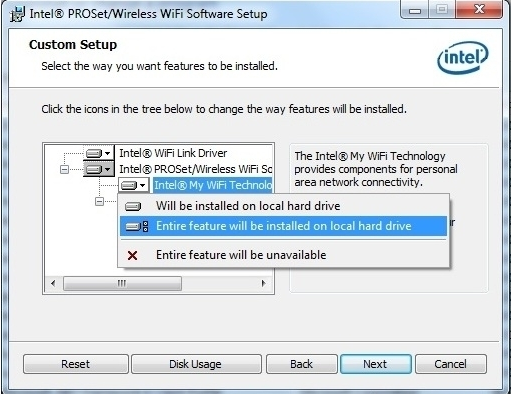
Descărcați și instalați Intel Wireless Display din site-ul producator-ului.
Faceți click pe conectare, folosesc Belkin Screencast deoarece televizorul este vechi, folosește portul HDMI Prima dată când vă conectați, va afișa un număr pe care să îl introduceți pe laptop.

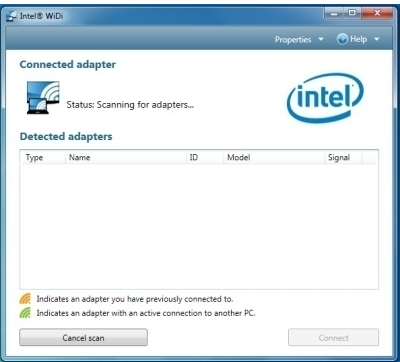


Leave A Comment?